編輯:關於Android編程
在這篇文章中,我們分析了Android在對大圖處理時的一些策略——Android異步加載全解析之大圖處理 戳我戳我
那麼在這篇中,我們來對圖像——Bitmap進行一個更加細致的分析,掌握Bitmap的點點滴滴。
URL url = new URL(urlString);
HttpURLConnection conn = (HttpURLConnection) url.openConnection();
is = new BufferedInputStream(conn.getInputStream());
bitmap = BitmapFactory.decodeStream(is);
FileInputStream is = = new FileInputStream(path); bmp = BitmapFactory.decodeFileDescriptor(is.getFD(), null, opts);因此,在調用DiskLruCache來使用的時候,這個方法就可以比decodeFile更快。這裡我們也提供一個完整的調用代碼:
public static OutputStream decodeBitmap(String path) {
BitmapFactory.Options opts = new BitmapFactory.Options();
opts.inJustDecodeBounds = true;// 設置成了true,不占用內存,只獲取bitmap寬高
BitmapFactory.decodeFile(path, opts);
opts.inSampleSize = computeSampleSize(opts, -1, 1024 * 800);
opts.inJustDecodeBounds = false;// 這裡一定要將其設置回false,因為之前我們將其設置成了true
opts.inPurgeable = true;
opts.inInputShareable = true;
opts.inDither = false;
opts.inPurgeable = true;
opts.inTempStorage = new byte[16 * 1024];
FileInputStream is = null;
Bitmap bmp = null;
InputStream ins = null;
ByteArrayOutputStream baos = null;
try {
is = new FileInputStream(path);
bmp = BitmapFactory.decodeFileDescriptor(is.getFD(), null, opts);
double scale = getScaling(opts.outWidth * opts.outHeight, 1024 * 600);
Bitmap bmp2 = Bitmap.createScaledBitmap(bmp,
(int) (opts.outWidth * scale),
(int) (opts.outHeight * scale), true);
bmp.recycle();
baos = new ByteArrayOutputStream();
bmp2.compress(Bitmap.CompressFormat.JPEG, 100, baos);
bmp2.recycle();
return baos;
} catch (FileNotFoundException e) {
e.printStackTrace();
} catch (IOException e) {
e.printStackTrace();
} finally {
try {
is.close();
ins.close();
baos.close();
} catch (IOException e) {
e.printStackTrace();
}
System.gc();
}
return baos;
}
private static double getScaling(int src, int des) {
/**
* 目標尺寸÷原尺寸 sqrt開方,得出寬高百分比
*/
double scale = Math.sqrt((double) des / (double) src);
return scale;
}
private Bitmap compressImage(Bitmap bitmap) {
ByteArrayOutputStream baos = new ByteArrayOutputStream();
//質量壓縮方法,這裡100表示不壓縮,把壓縮後的數據存放到baos中
bitmap.compress(Bitmap.CompressFormat.JPEG, 100, baos);
int options = 100;
//循環判斷如果壓縮後圖片是否大於100kb,大於繼續壓縮
while (baos.toByteArray().length / 1024 > 100) {
//重置baos即清空baos
baos.reset();
//這裡壓縮options%,把壓縮後的數據存放到baos中
bitmap.compress(Bitmap.CompressFormat.JPEG, options, baos);
//每次都減少10
options -= 10;
}
//把壓縮後的數據baos存放到ByteArrayInputStream中
ByteArrayInputStream isBm = new ByteArrayInputStream(baos.toByteArray());
//把ByteArrayInputStream數據生成圖片
Bitmap bitmap = BitmapFactory.decodeStream(isBm, null, null);
return bitmap;
}
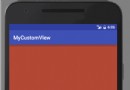 android自定義view 模仿win10進度條
android自定義view 模仿win10進度條
先上預覽圖:流程1.一個勻速圓周運動的點 2.多個勻速圓周運動的點 3.多個圓周運動的點,速度由快到慢 4.點與點之間的間距線性減少,動畫的最後合為一個點 5.為了讓動畫
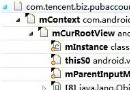 [Android][Memory Leak] InputMethodManager內存洩露現象及解決
[Android][Memory Leak] InputMethodManager內存洩露現象及解決
[Android][Memory Leak] InputMethodManager內存洩露現象及解決 現象: 在特定的機型天語k_touch_v9機型上
 ListView常用拓展(Android群英傳)
ListView常用拓展(Android群英傳)
ListView雖然使用廣泛,但系統原生的ListView顯然是不能滿足用戶在審美、功能上不斷提高的需求。不過也不要緊,Android完全可以定制化,讓我們非常方便地對原
 Andorid自定義圓形漸變色進度條的從實現到開源
Andorid自定義圓形漸變色進度條的從實現到開源
信自己也是一種信仰。寫在前面的話3月初我在自定義控件概述中挖下的幾個坑,前一段時間已經基本填完了,自定義控件的幾種實現方式也分別寫了demo來進行說明。今天我們來聊一聊